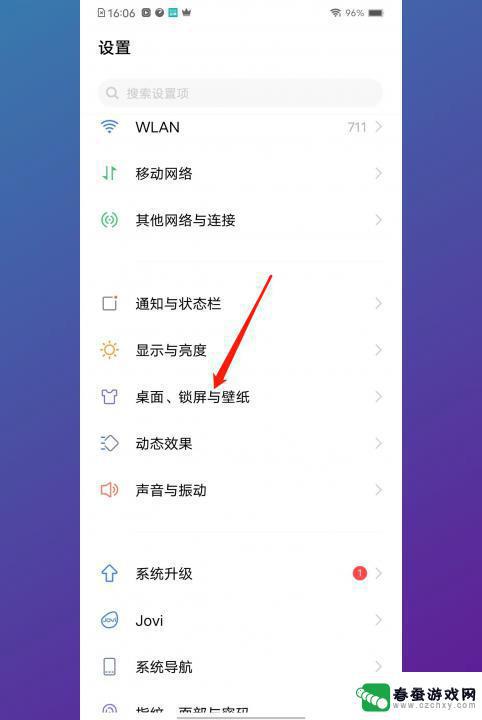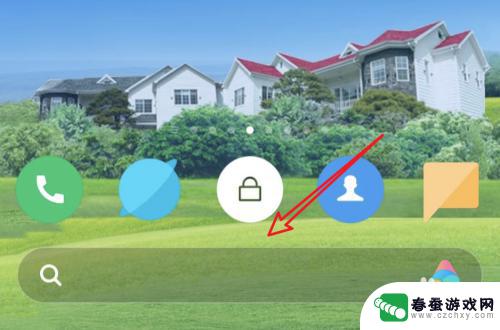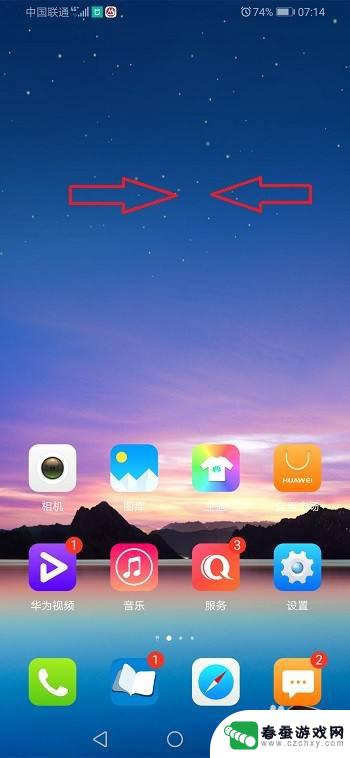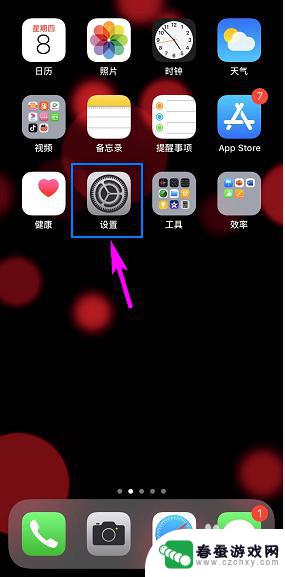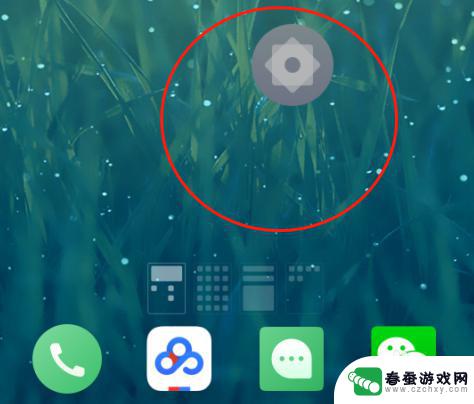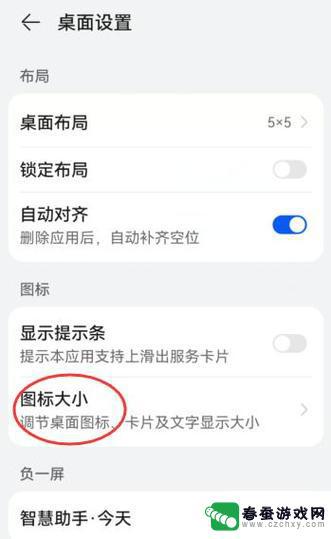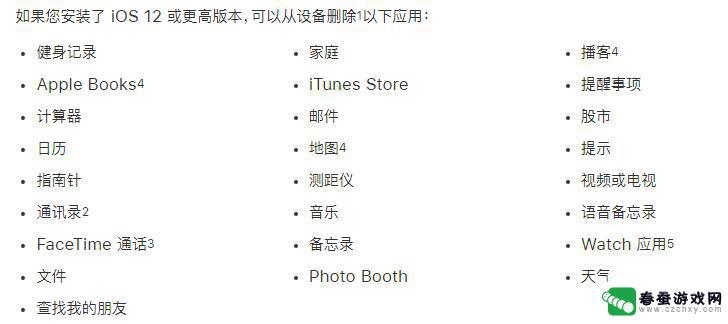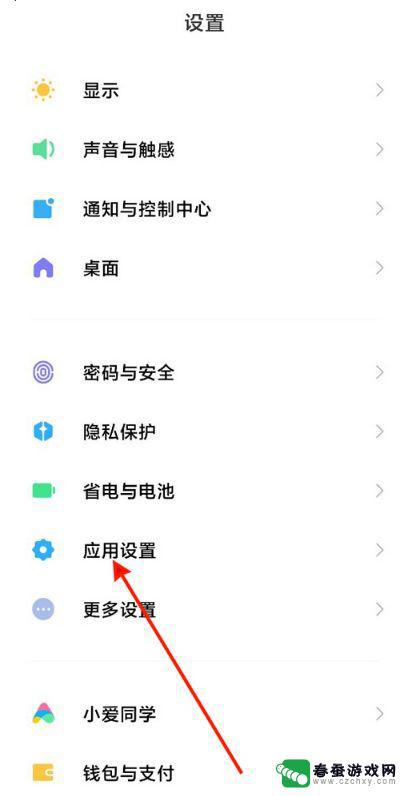苹果手机移除桌面后 苹果桌面图标误删怎么恢复
时间:2024-11-09来源:春蚕游戏网
苹果手机移除了桌面上的图标,让人们感到困惑和焦虑,特别是当一些重要的应用程序图标被误删时,用户往往不知道该如何恢复。苹果设备的操作系统相对较为封闭,一般情况下并不能像安卓系统那样直接在桌面上添加应用程序图标。如果出现了误删的情况,用户可能需要通过其他途径来进行恢复。在这种情况下,用户可以尝试在App Store中重新搜索并下载被删除的应用程序,或者通过iCloud备份来恢复桌面上的图标。更好的方法是在移除图标之前,仔细确认自己是否真的需要删除这些应用程序,以避免不必要的麻烦。
苹果桌面图标误删怎么恢复
具体方法:
1.苹果桌面上的图标,如果只是从主屏幕移除。软件就没有被删除,而是移除到app资源库中
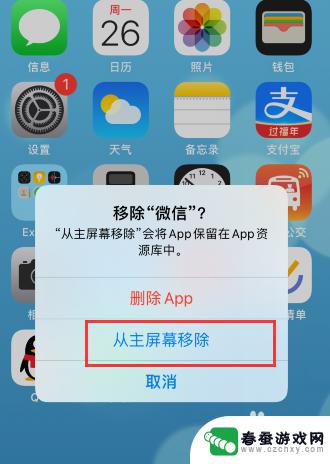
2.这时候不断地向左滑动屏幕,直至出现“App资源库”
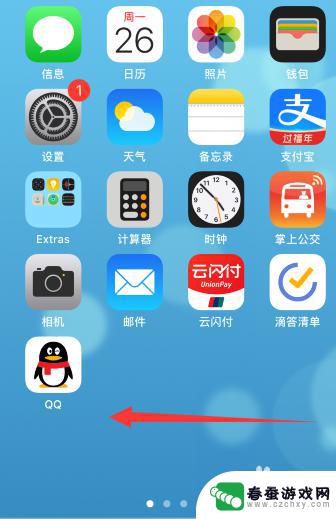
3.点击软件所在文件夹的小图标,打开文件夹
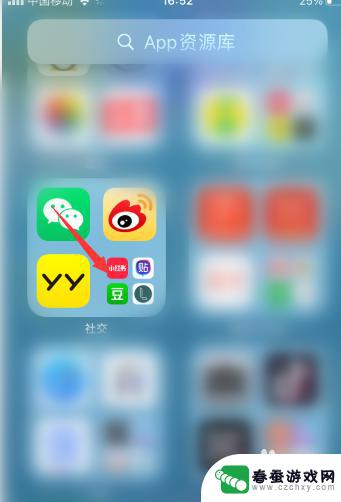
4.长按图标后,点击“添加到主屏幕”,就可以恢复图标显示在桌面上了
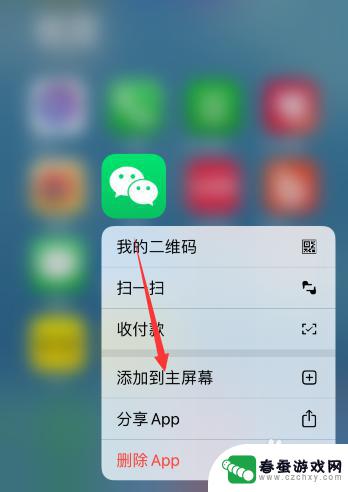
5.如果图标不在桌面上,是被删除的软件。就需要打开app store,搜索框中输入要恢复的软件名称
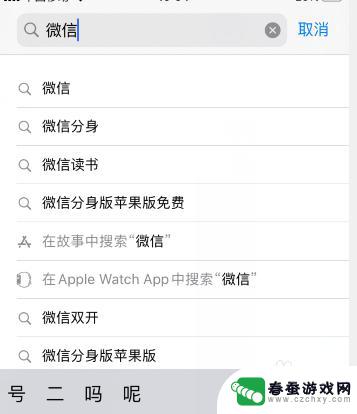
6.如果软件被卸载了,软件右侧会变成下载的图标。点击重新下载安装即可(如果显示的是打开或者更新,说明软件没有被下载,就按前述方式从app资源库中恢复即可)
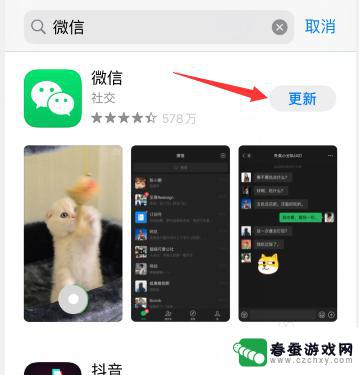
以上就是苹果手机移除桌面后的全部内容,还有不懂得用户就可以根据小编的方法来操作吧,希望能够帮助到大家。